4/30(水)に新クッキーが登場!
└ブラックベリー味クッキー
★ 生放送まとめ 2025/4/29(火)20:00~
☆ ストーリー攻略
└チャプター9|チャプター2(ハード)が追加!
★ ボス襲来!の攻略と報酬
☆ おすすめ装備セットの解説
★ フレンド募集|招待コード掲示板

クッキーラン:冒険の塔(クキアド)における公式Discordへの参加方法や、Discordアカウントの作り方、チャット送信、ボイスチャットへの参加方法などをご紹介しています。公式ディスコードでの楽しみ方を知りたい時に参考にしてください。
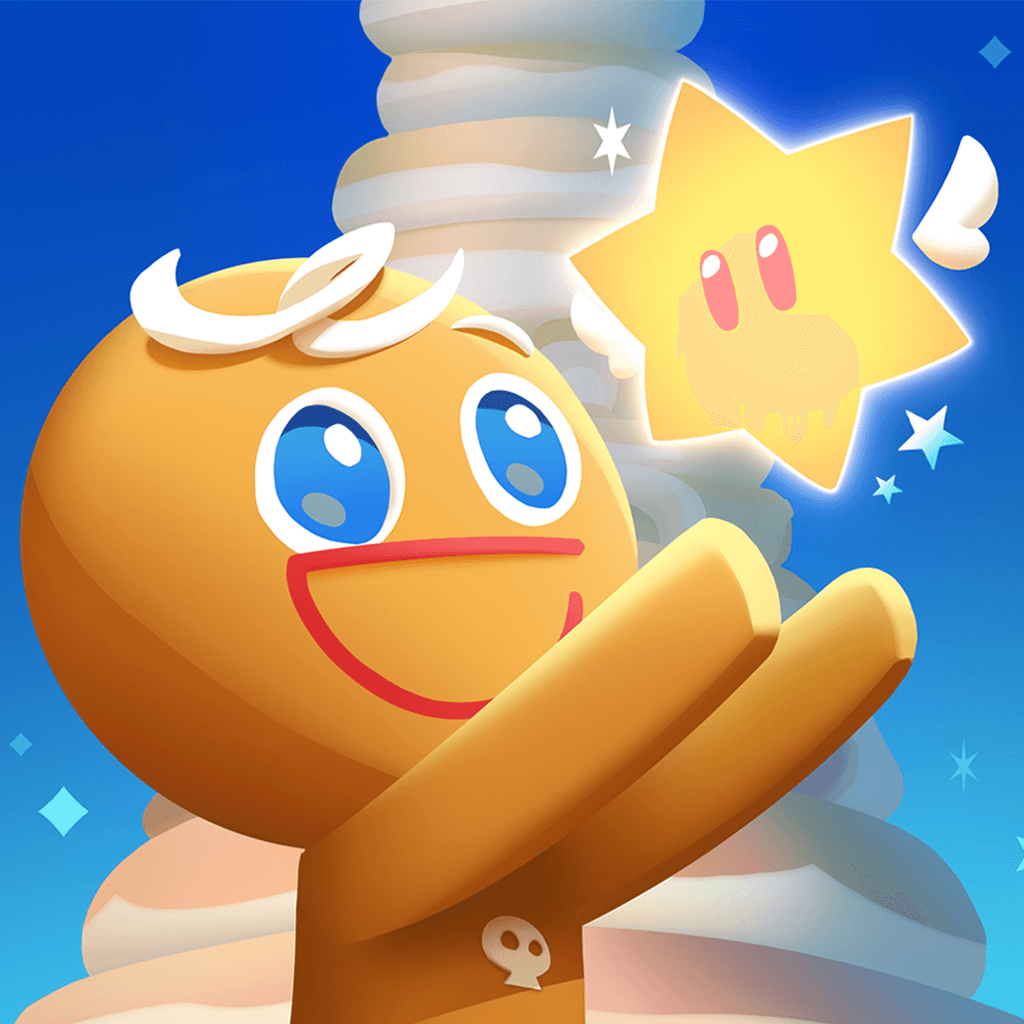 公式Discord 公式Discord |
|---|
| ▶︎公式Discordへの参加はこちらから |
クッキーラン:冒険の塔公式Discordは、キャラごとのスレッドで育成方法やキャラの魅力について語ったり、ボイスチャットでマルチプレイを楽しめるなど、ユーザー同士のコミュニケーションの場となっているようです。
ぜひ参加して、他のユーザーと交流しながらクキアドを楽しみましょう!
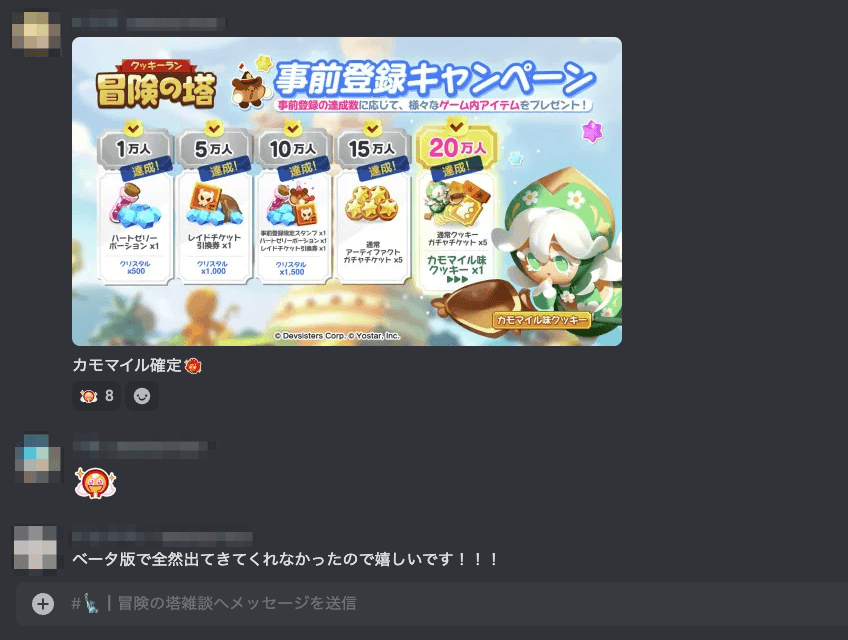
「冒険の塔雑談」はクキアドの攻略や登場するクッキーたちの魅力について、またクキアドのプレイ体験の共有など、クキアドについてざっくばらんに会話ができるチャンネルとなっています。
ユーザーの多くが会話に使用しているチャンネルなので、まずはここに投稿して他のユーザーとの親睦を深めていくのがおすすめです!
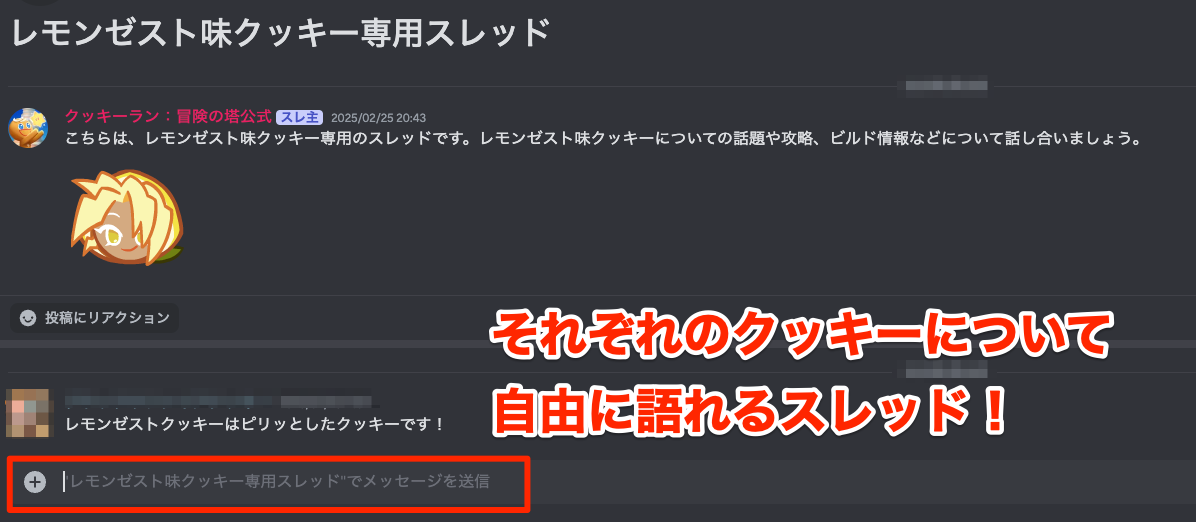
「クッキー一覧」はクキアドに登場するクッキーたちそれぞれについて語れる、スレッド形式のチャンネルです。
スレッド内では、対象のクッキーの育成や使い方についてはもちろん、クッキーたちの好きなポイントやクキアド内で出会ったエピソードについてなど、そのクッキーについて自由に会話ができるようになっています。
他のユーザーがどんな育成をしているのか、どんな立ち回りをすると上手く使えるのかなどを知るきっかけにもなるので、積極的に訪れて書き込んでみましょう!
| ① |
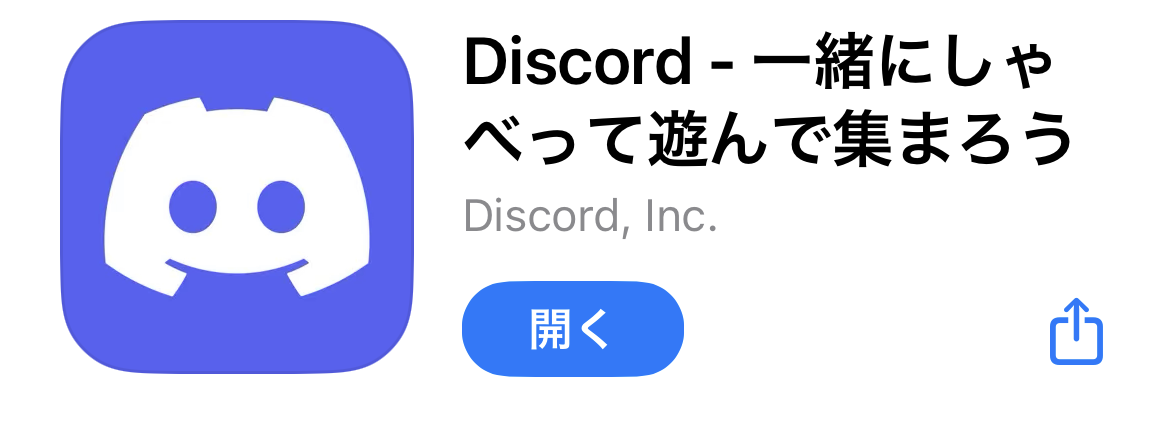 各OS対象のアプリストア(google,iOS)からDiscordアプリをダウンロード |
|---|---|
| ② |
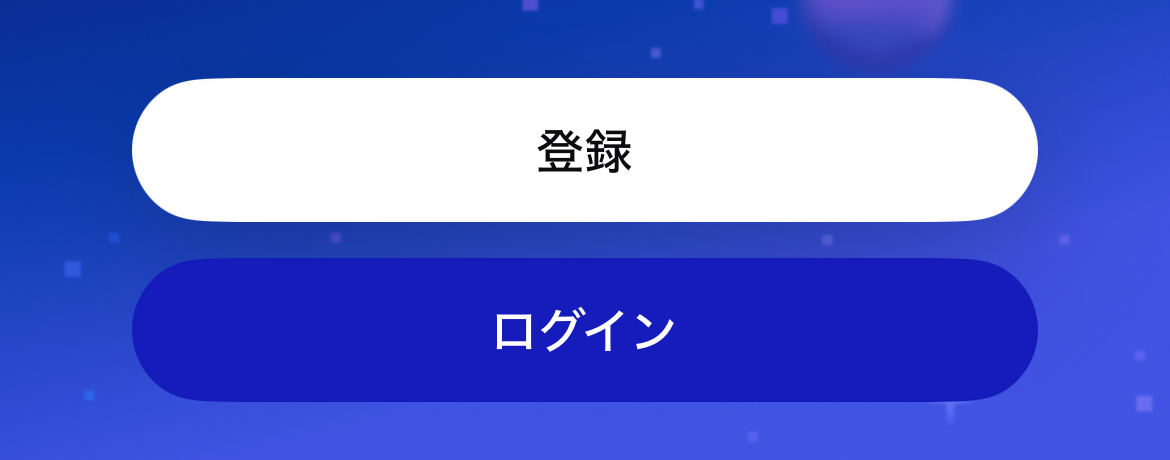 アプリを起動し、「登録」ボタンをタップ |
| ③ |
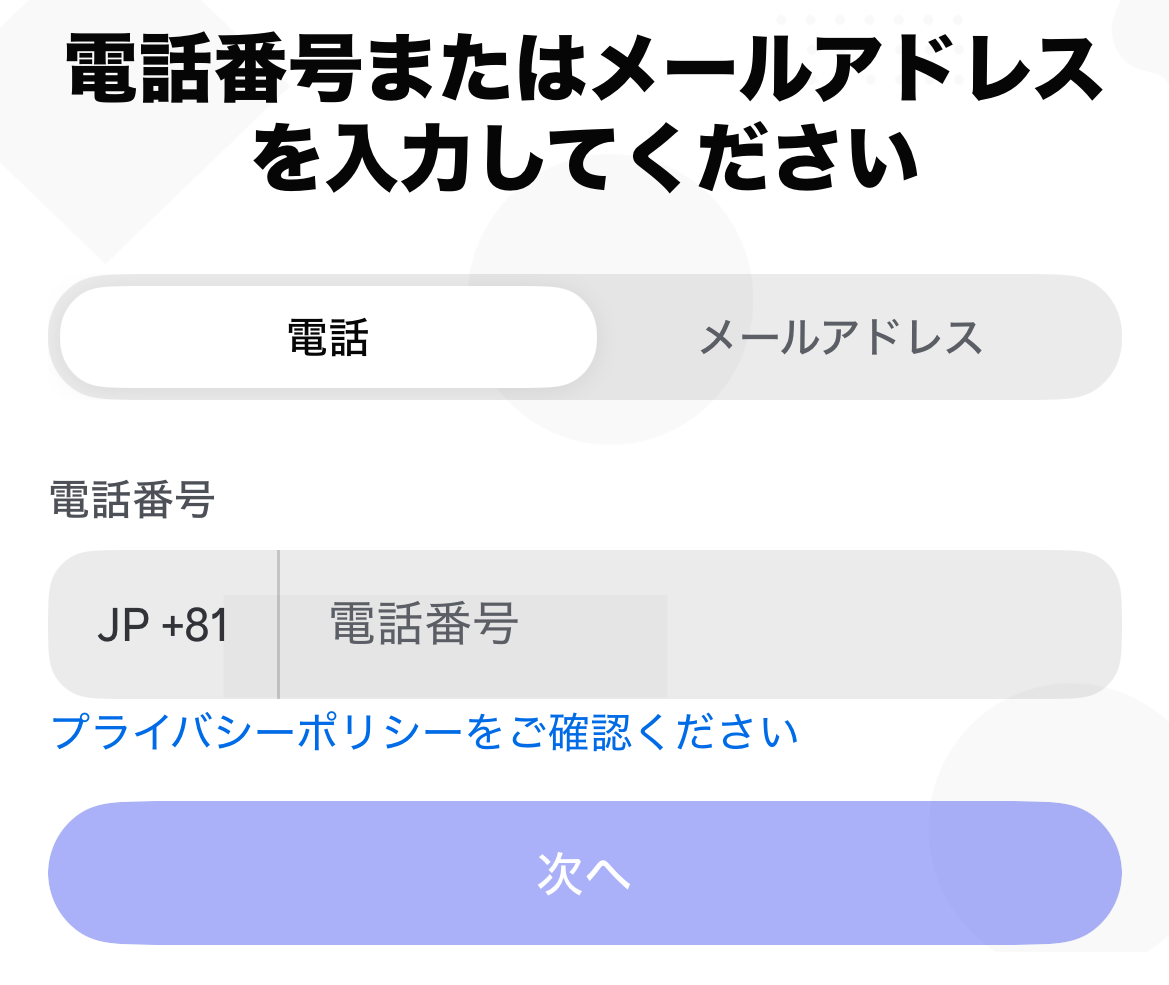 登録に使うメールアドレス、もしくは電話番号のどちらかを入力し「次へ」をタップ |
| ④ |
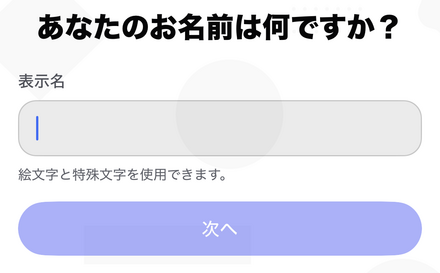 「あなたのお名前はなんですか?」の画面でDiscordで表示させる名前を入力し、「次へ」をタップ(後から変更可能です) |
| ⑤ |
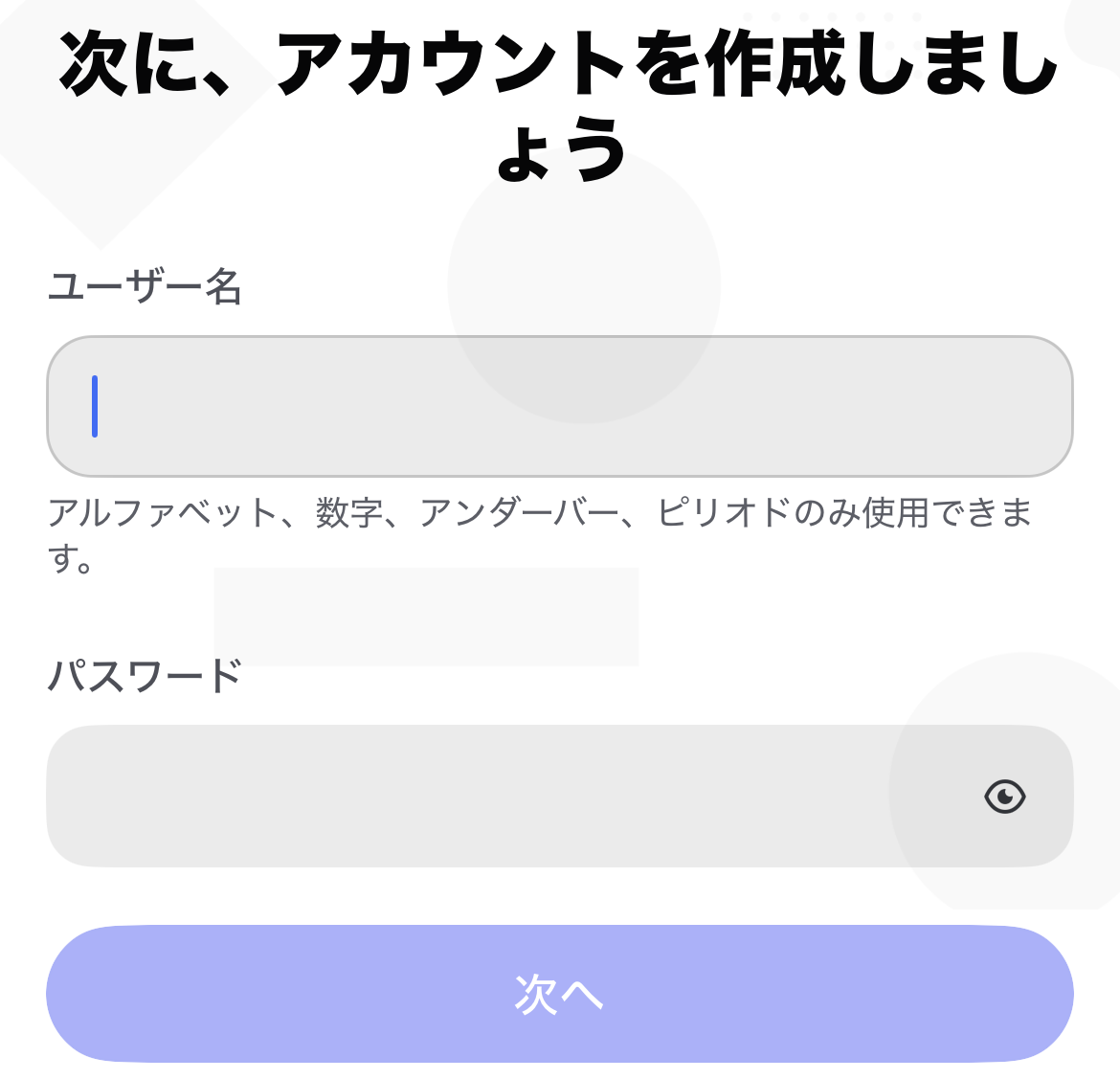 「次に、アカウントを作成しましょう」の画面でユーザー名とパスワードを設定し、「次へ」をタップ(後から変更可能です) |
| ⑥ |
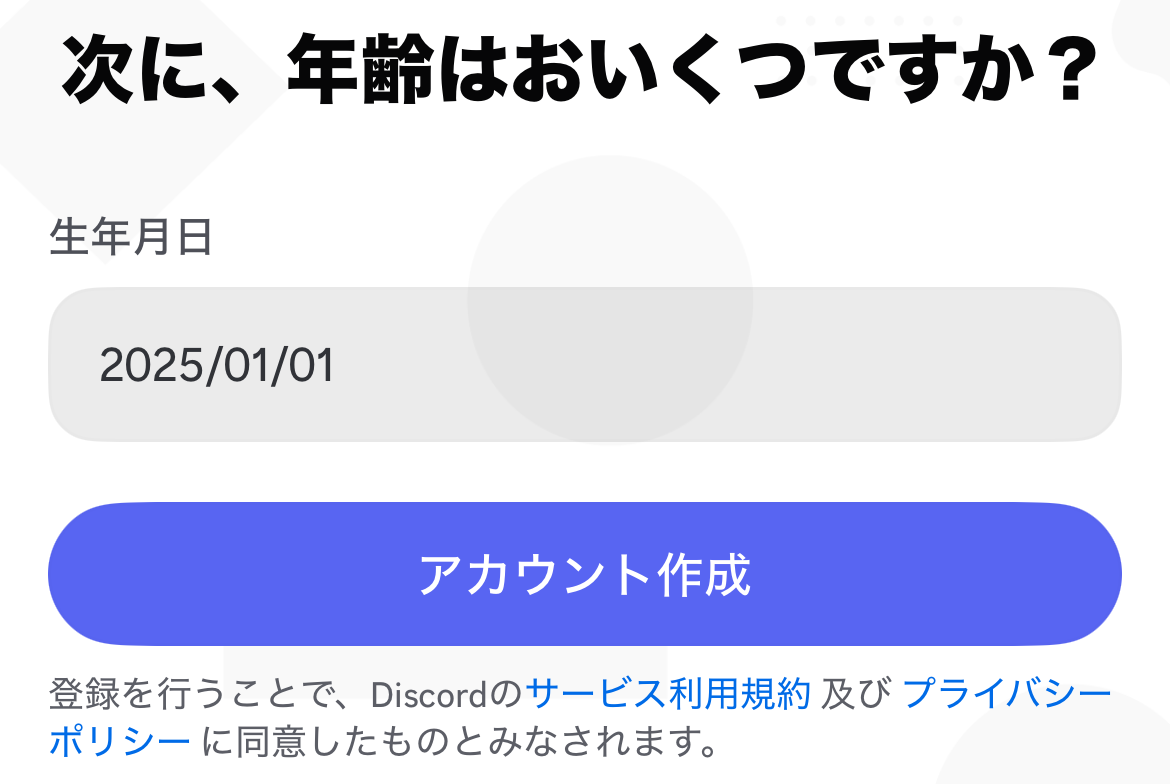 「次に、年齢はおいくつですか?」の画面で生年月日を設定し「アカウント作成」をタップ |
| ⑦ |
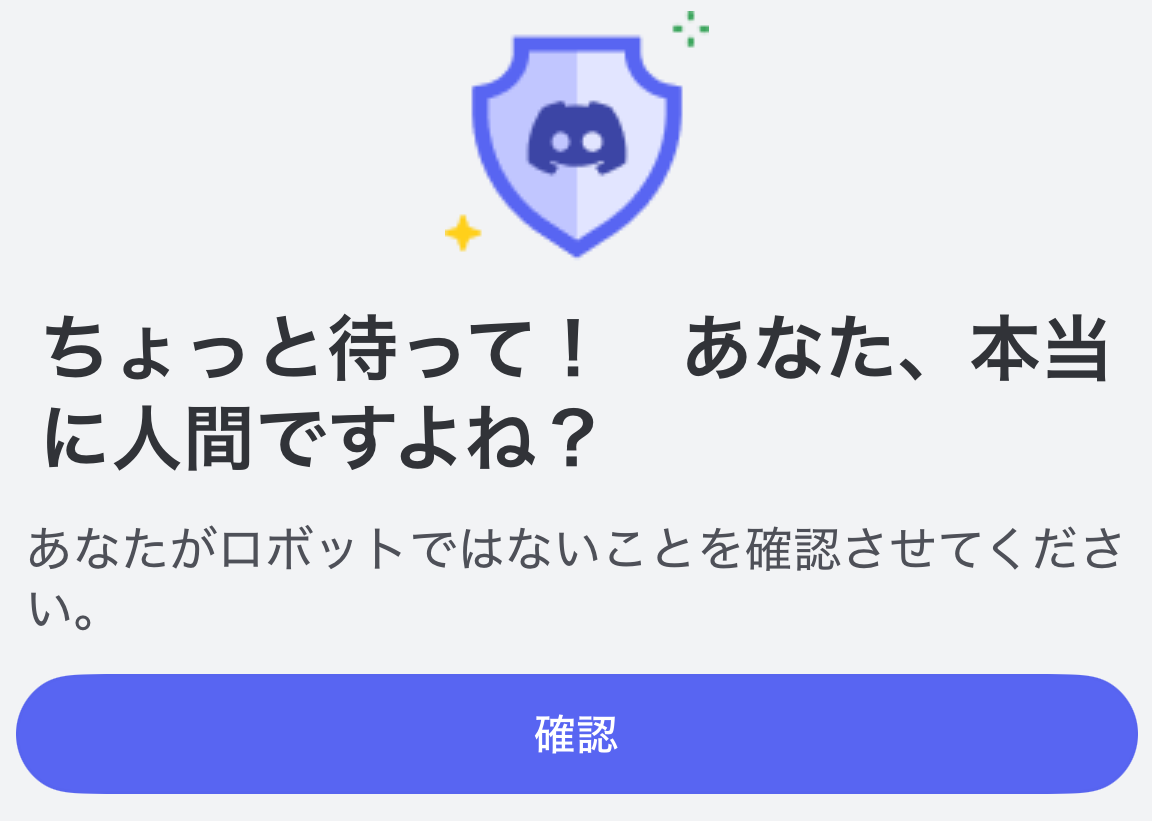 「ちょっと待って! あなた、本当に人間ですよね?」という表示が出たら、「確認」ボタンをタップして完了。電話番号で登録した場合には電話番号認証が必要になります。 |

メッセージの送信やスクリーンショットなど画像の貼り付けなどは、全てチャットバーで行います。
スマホ、PC共通でチャンネル下にチャットバーが設定されているので、他のユーザーとの交流のために参加してみましょう。

チャットバー左側にある「+」のアイコンをタップ/クリックすると画像添付ができます。
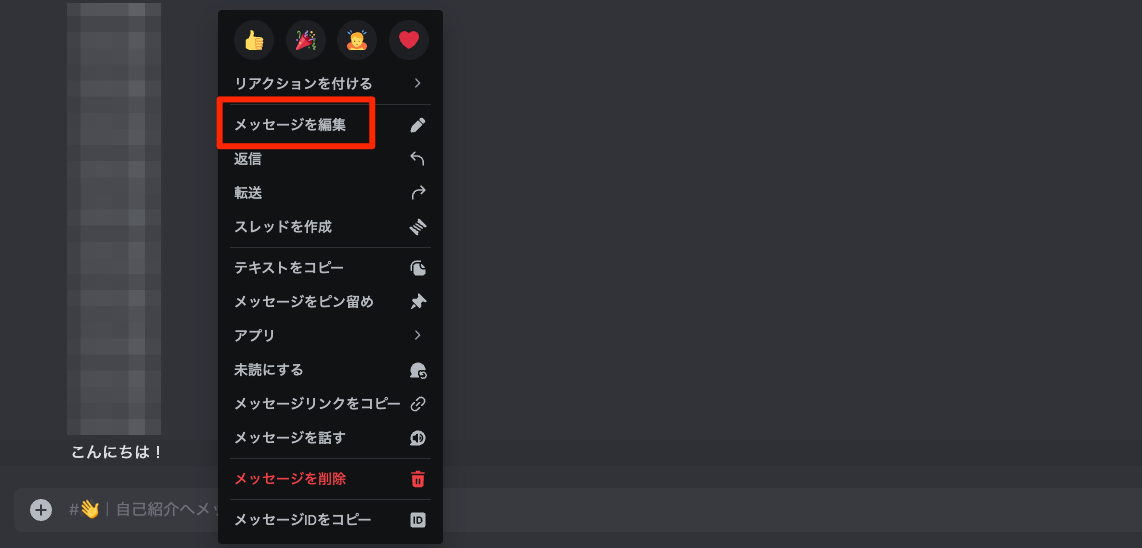
Discordですでに投稿したチャットの内容を後から変更したい場合は、編集したいメッセージを選んで(PCは右クリック、スマホは編集したいチャットを長押し)「メッセージを編集」を選びましょう。
自分で送信したメッセージであれば、何度でも編集できます。
編集したメッセージには「編集済」という文言が追加されます。後から「編集済」の文言を消すということはできないので、その点だけ注意しましょう。
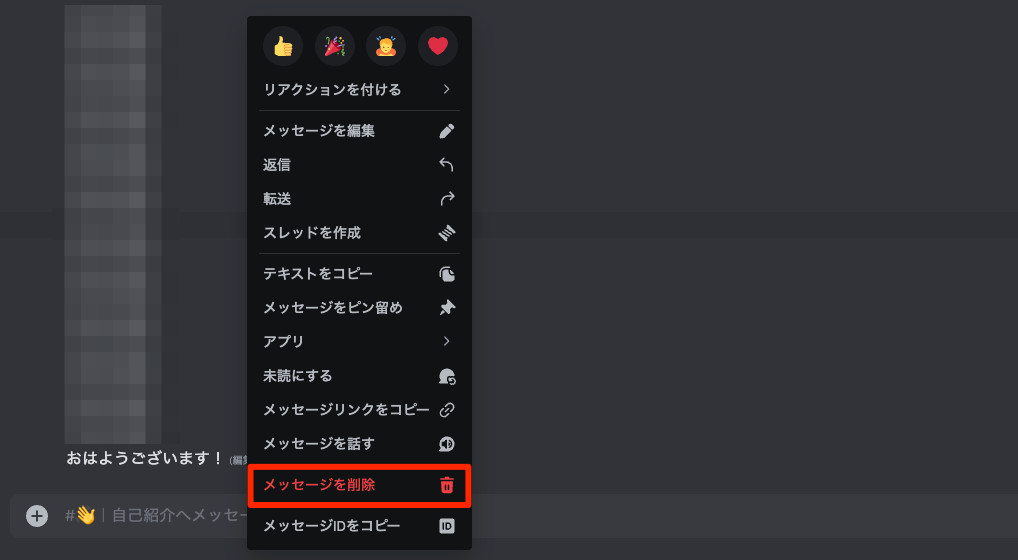
内容を間違えてチャット投稿してしまったという場合などは、削除したいメッセージを選んで(PCは右クリック、スマホは編集したいチャットを長押し)「メッセージを削除」を選びましょう。
「メッセージを削除」を選択後、「メッセージを削除します。よろしいですか?」という表示が出るので、問題なければ「削除」を選ぶと削除完了です。
削除できるのは自分が送信したメッセージのみで、他のユーザーが送信したメッセージを削除することはできません。
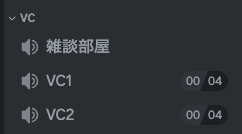
ボイスチャットへの参加方法は簡単で、サーバー内に設定されているボイスチャットの中から入りたいボイスチャットをクリック/タップするだけです。
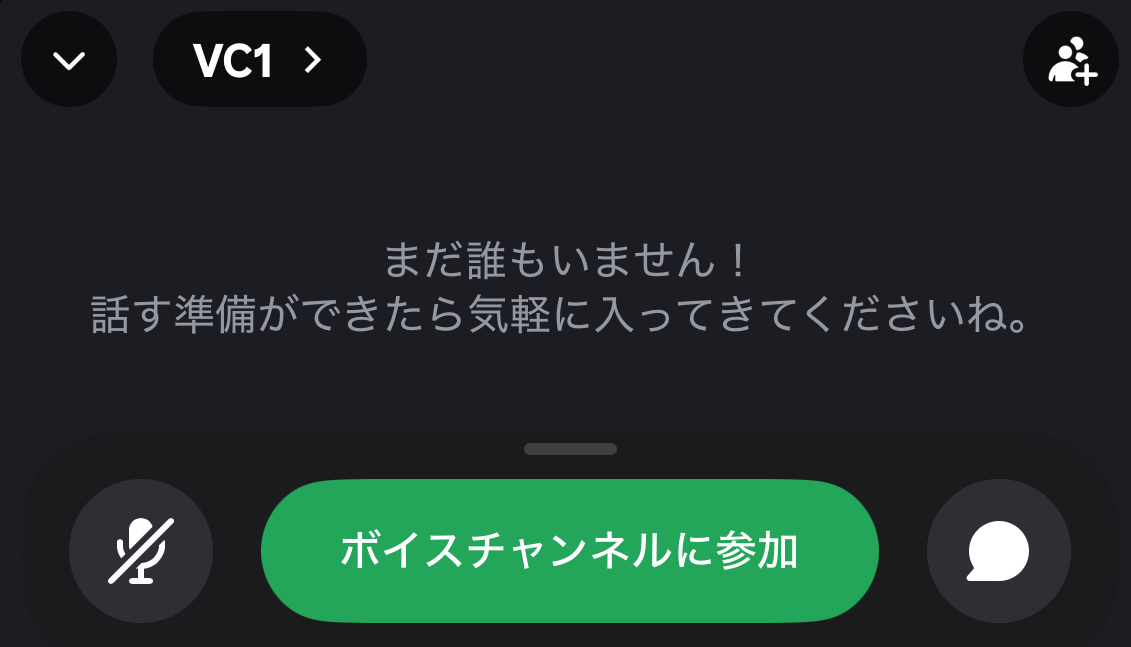
スマホからボイスチャットに参加する場合は、参加したいチャンネルをタップしてから画面下に出てくる「ボイスチャンネルに参加」をタップすることで参加できるようになります。
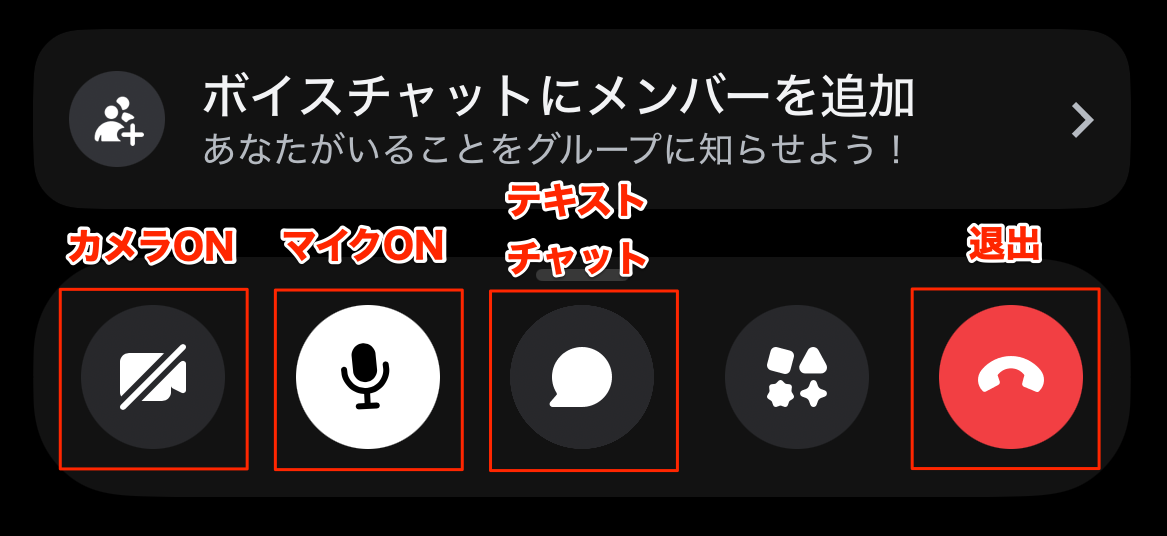
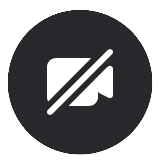 |
カメラのON/OFFを切り替えられます。 ビデオ通話を行いたい時に使います。 |
|---|---|
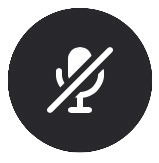 |
音声通話のON/OFFを切り替えられます。 音声通話中、離席したい時などはOFFにしましょう。 |
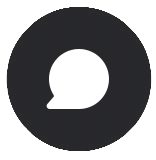 |
 タップ/選択するとそのボイスチャット専用のテキストチャンネルを開くことができます。 |
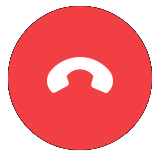 |
ボイスチャットを退出できます。 |
ボイスチャットに入室したら、上記4種類のボタンを使って他のユーザーと交流しましょう。
主にマイクのマークを使った音声のオンオフ切り替えを中心に使うこととなります。
また、みんなの通話は聞きたいけど、自分が声を出して参加するのは…という場合には、吹き出しのマークを選択するとそのボイスチャット内にいるメンバー用のテキストチャットを利用することもできます。
ボイスチャット内で入力したテキストチャットは履歴として残るので、後から別の人が入ってきた時に入力したチャットを見られたくないという場合には退出前にチャットを削除しておきましょう。
 クッキーラン:冒険の塔 攻略wikiトップへ戻る クッキーラン:冒険の塔 攻略wikiトップへ戻る
|
| クキアド攻略記事一覧 | |
|---|---|
 最強クッキーランキング 最強クッキーランキング
|
 クッキー一覧 クッキー一覧
|
 ストーリー攻略 ストーリー攻略 |
 アーティファクト一覧 アーティファクト一覧 |
 装備一覧 装備一覧 |
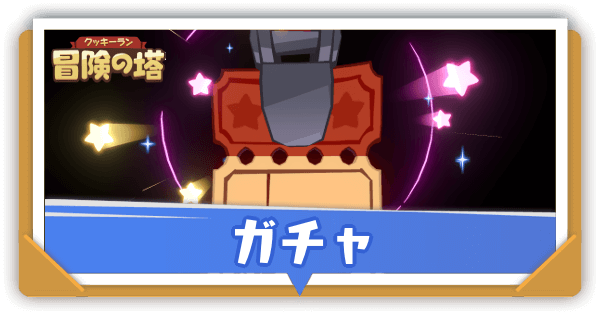 ガチャ情報 ガチャ情報 |
 イベント情報 イベント情報 |
 レイド攻略 レイド攻略
|
 初心者攻略 初心者攻略 |
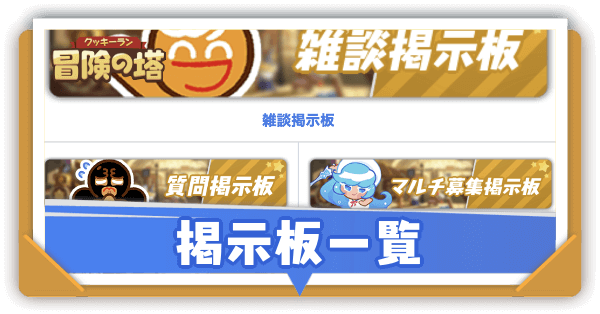 掲示板一覧 掲示板一覧 |
公式Discordの参加方法とDiscordの使い方【クキアド】
ゲームの権利表記 CookieRun® © 2024 Devsisters Corp. All Rights Reserved. Developed by OVENGAMES Inc. © Yostar, Inc. All rights reserved.
当サイトはGame8編集部が独自に作成したコンテンツを提供しております。
当サイトが掲載しているデータ、画像等の無断使用・無断転載は固くお断りしております。
[提供]© Devsisters Corp. © Yostar, Inc